iPhone で大量のスパムメッセージを受信することにうんざりしていませんか?解決策は非常に簡単です。
メッセージ アプリでは、不明な送信者の電話番号を別のグループにフィルタリングすることで、これらのスパム メッセージのほとんどを非表示にして「ミュート」することができます。
iPhone の「不明な送信者」の概念
不明な送信者とは、あなたにメッセージを送信したが、あなたの連絡先リストに載っていない人です。 Apple では、不明な番号から送信される SMS メッセージをフィルタリングして分類することができます。
不明な送信者としてメッセージを送信されたくない場合は、連絡先の電話番号を連絡先リストに追加する必要があります。
不明な送信者をフィルタリングする方法
不明な番号からのメッセージのフィルタリングを開始するには、まずホーム画面の歯車アイコンをタップして「設定」を開きます。
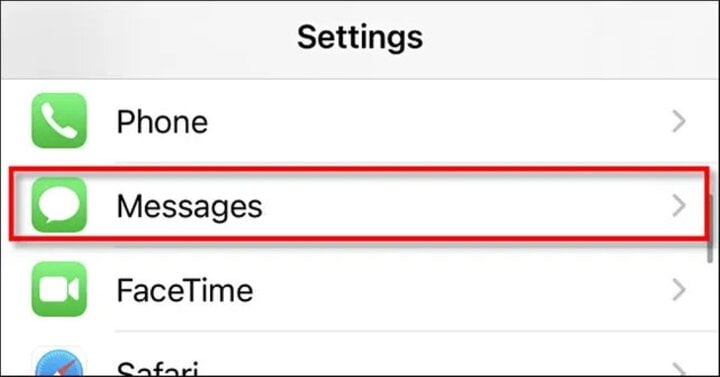
メッセージで、「メッセージ フィルタリング」が表示されるまで下にスクロールします。 「不明な送信者をフィルタリング」の横にあるトグルスイッチをタップして有効にします。
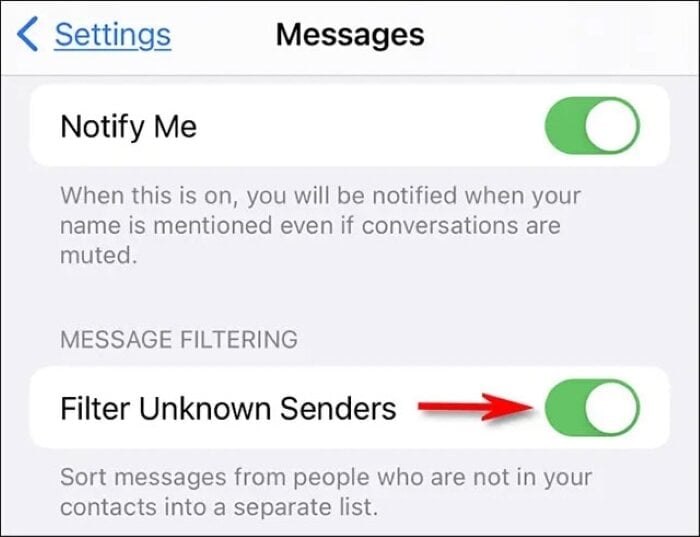
次に設定を閉じます。今後、連絡先リストにない番号からテキスト メッセージを受信すると、メッセージ アプリはそれを自動的に「既知」と「不明」のカテゴリに分類します。
不明な送信者を表示および管理する方法
不明な送信者からのメッセージを表示するには、「メッセージ」アプリを開いてホーム画面に移動します(必要に応じて左上隅の戻るリンクをタップします)。次に、「不明な送信者」をタップします。
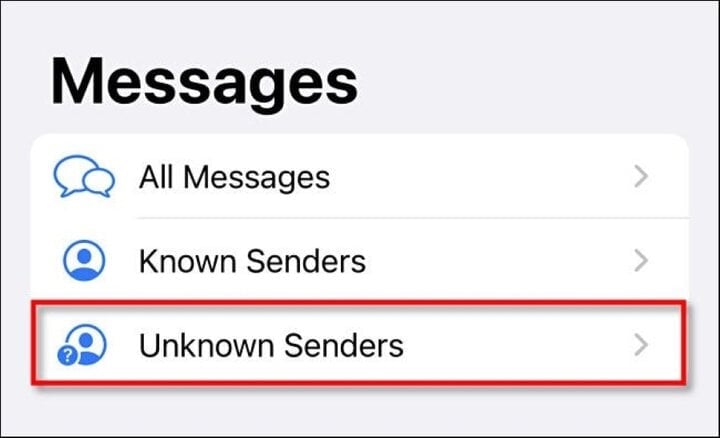
「不明」な送信者を「既知の」送信者に変更する場合は、「不明な送信者」リストでそのメッセージをタップし、画面上部の中央にある電話番号をタップします。
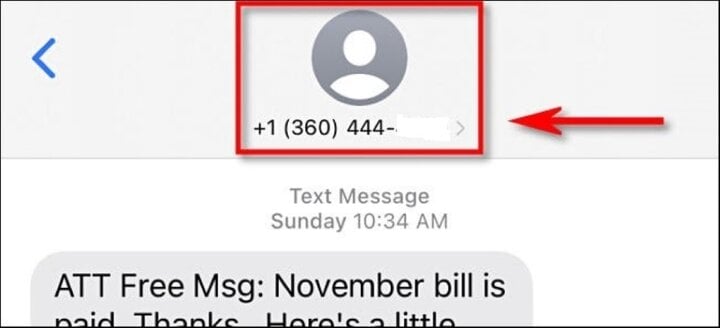
ポップアップウィンドウで、「情報」ボタンをタップします。
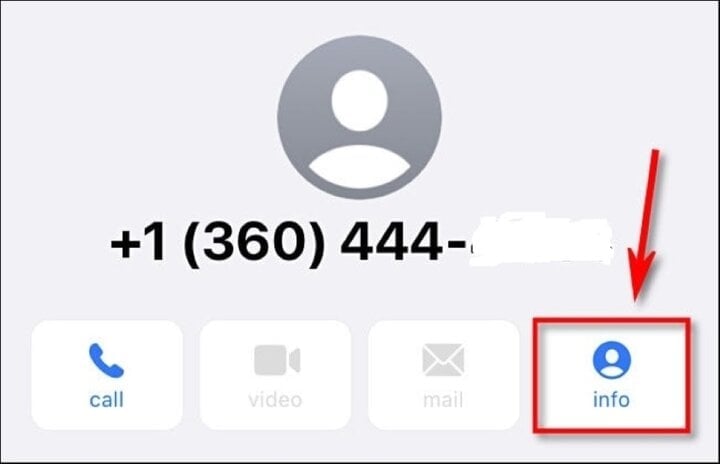
表示される情報ウィンドウで、「新しい連絡先を作成」または「既存の連絡先に追加」をクリックし、画面に表示される手順に従います。
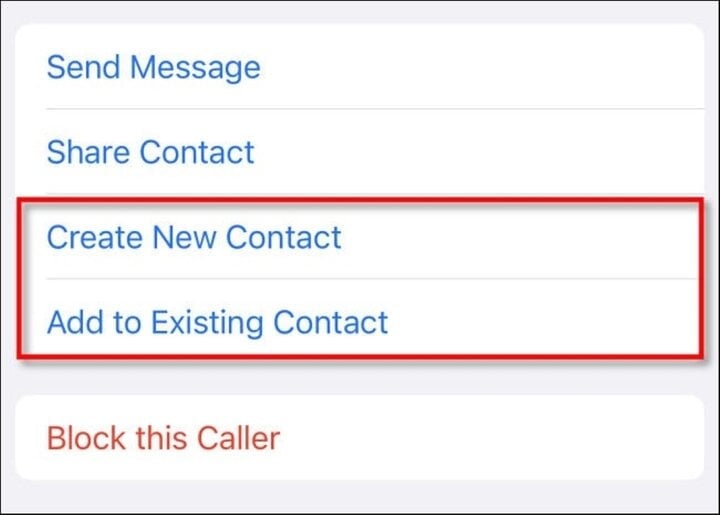
電話番号を連絡先リストに追加すると、それらの番号は「不明な送信者」カテゴリにフィルタリングされなくなります。
特定の送信者からのメッセージを永久にブロックしたい場合は、「不明な送信者」リストでその送信者のメッセージを 1 つタップし、画面上部にあるその送信者の電話番号をタップします。
表示されるウィンドウで、「情報」をクリックします。情報パネルで、「この発信者をブロック」をタップします。
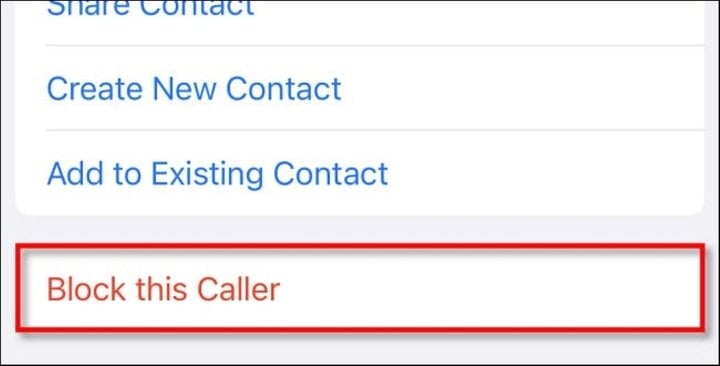
今後は、不明な送信者リストであっても、その電話番号からのメッセージは表示されなくなります。
不明な送信者からの通知をオフにする方法
「不明な送信者をフィルタリング」をオンにしている場合でも、不明な送信元からテキスト メッセージを受信したときにメッセージ アプリから通知が表示されることがあります。これを無効にしたい場合は、「設定」で特別なオプションを変更できます。
まず、「設定」アプリを開き、「通知」に移動して「メッセージ」を選択し、「通知をカスタマイズ」を選択します。 「不明な送信者」オプションの横にあるスイッチをオフの位置に切り替えます。
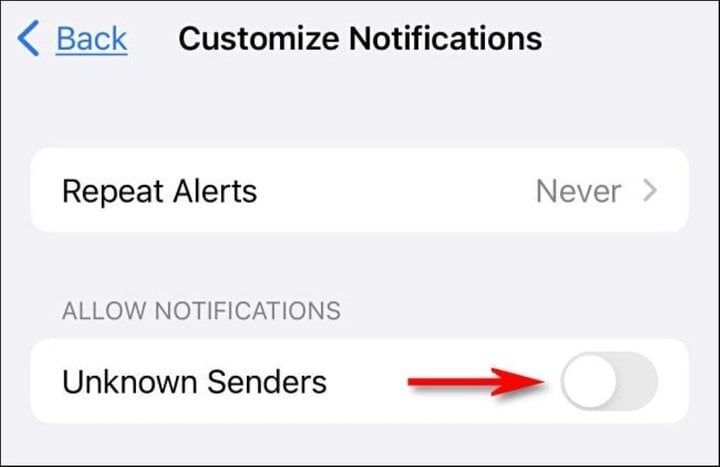
次に、「設定」を終了します。今後は、知らない番号からテキスト メッセージを受信しても、iPhone に通知が表示されたり、音が鳴ったりしなくなります。
上記は、iPhone で見知らぬ人からのスパム メッセージを隠すのに最も効果的な方法です。スパムメッセージに悩まされないように、参照してフォローしてください。
カーン・ソン(合成)
[広告2]
ソース



![[写真] ルオン・クオン大統領がエチオピアのアビィ・アハメド・アリ首相を歓迎](https://vstatic.vietnam.vn/vietnam/resource/IMAGE/2025/4/16/504685cac833417284c88a786739119c)






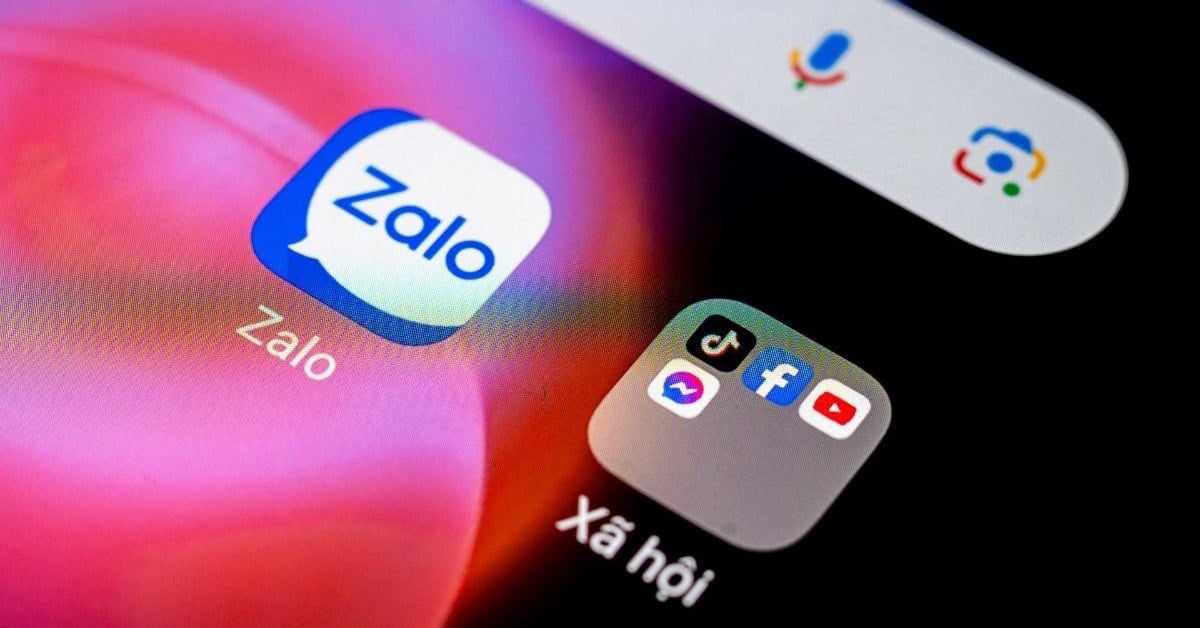














































![[動画] Viettelがベトナム最大の海底光ケーブルラインを正式に運用開始](https://vstatic.vietnam.vn/vietnam/resource/IMAGE/2025/4/17/f19008c6010c4a538cc422cb791ca0a1)








































コメント (0)